لقد قمت بالترقية إلى إصدار جديد من Excel، وأدركت أنك ستقوم بمشاركة المصنفات مع أشخاص لم تتم ترقيتها بعد. يمكن لتشغيل "مدقق التوافق" أن يساعدك في تحديد الميزات أو المعلومات التي قد لا تكون متوفرة في إصدار سابق، بحيث تتمكن من حل بعض هذه المشاكل قبل مشاركة المصنف.
حفظ ملف بتنسيق .xls ومراجعة مشاكل "مدقق التوافق"
اتبع الخطوات التالية:
-
انقر فوق ملف > تصدير > تغيير نوع الملف.
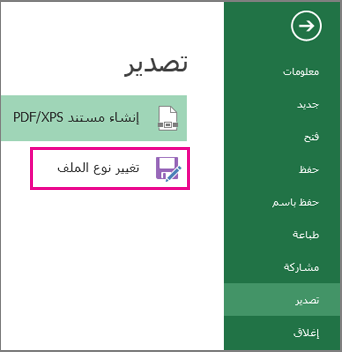
-
ضمن أنواع ملفات المصنفات، انقر نقراً مزدوجاً فوق Excel 97-2003 Workbook (*.xls).
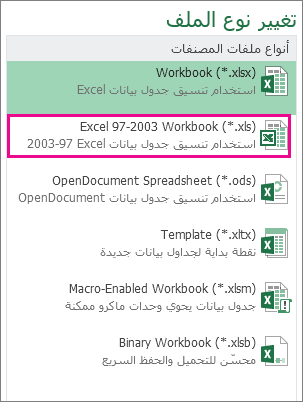
-
في النافذة المنبثقة حفظ باسم ، اختر موقع مجلد للمصنف.
-
في المربع اسم الملف ، اكتب اسم ملف جديد (أو استخدم اسم الملف الموجود بالفعل).
-
انقر فوق حفظ.
-
إذا ظهر مدقق التوافق ، فراجع أي مشكلات في التوافق تم العثور عليها.
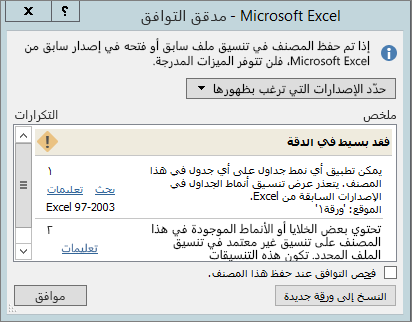
ينقلك الارتباط بحث إلى هذا المكان في ورقة العمل، وينقلك الارتباط تعليمات إلى معلومات حول المشكلة والحلول الممكنة.
ملاحظات:
-
في الإصدار الجديد من Excel، يتم فتح المصنف الذي حفظته للتو بتنسيق .xls في وضع التوافق. تابع العمل في هذا الوضع عندما تنوي إرسال هذا المصنف مراراً وتكراراً إلى الأشخاص الذين يفتحونه في إصدار سابق لـ Excel.
-
عندما لم تعد بحاجة إلى التوافق مع الإصدارات السابقة، انقر فوق ملف > المعلومات > تحويل لتحويل المصنف إلى تنسيق الملف الحالي حتى تتمكن من الاستفادة من الميزات الجديدة في Excel.
تشغيل مدقق التوافق ل Excel 2007 والإصدارات الأحدث
للتحقق من أن المصنف متوافق مع Excel 2013 أو 2010 أو 2007، قم بتشغيل "مدقق التوافق" يدوياً في المرة الأولى التي تحفظ فيها المصنف. ثم عيّن "مدقق التوافق" ليقوم بالتشغيل تلقائياً في كل مرة تحفظ فيها المصنف.
اتبع الخطوات التالية:
-
انقر فوق ملف > معلومات > البحث عن مشاكل.
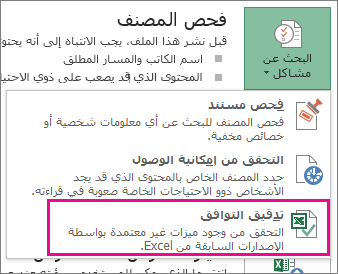
-
اختر التحقق من التوافق.
-
لتدقيق التوافق تلقائياً من الآن وصاعداً، حدد المربع تدقيق التوافق عند حفظ هذا المصنف.
تلميح: يمكنك أيضا تحديد إصدارات Excel التي تريد تضمينها عند التحقق من التوافق. يتم التحقق من جميع الإصدارات بشكل افتراضي، فما عليك سوى إلغاء تحديد الإصدارات التي لا تريد تضمينها.
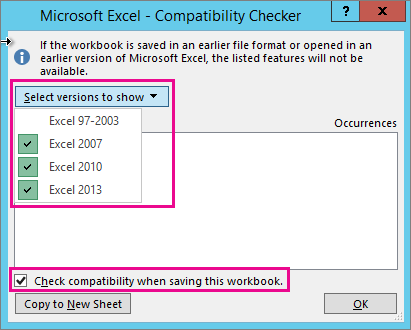
إذا تم العثور على أي مشاكل، ينقلك الارتباط بحث إلى هذا المكان في ورقة العمل، وينقلك الارتباط تعليمات إلى معلومات حول المشكلة والحلول الممكنة.
استخدام Access لدمج مصادر البيانات لميزات البيانات التي تستخدم جداول متعددة
ملاحظة: يمكنك أيضا استخدام الدالة VLOOKUP في Excel لمعالجة هذه المشكلة، ولكن العملية معقدة إلى حد ما، وتصبح أكثر تعقيدا مع زيادة عدد مصادر البيانات التي تريد دمجها.
لا يدعم Excel 2010 والإصدارات السابقة ميزات البيانات التي تحلل جداول متعددة، لأن إصدارات Excel هذه لا تحتوي على نموذج بيانات. إذا كان المصنف يحتوي على أي من هذه الميزات، فقد تتمكن من إعدادها للاستخدام في الإصدارات السابقة عن طريق دمج مصادر بيانات الميزة في جدول واحد ثم استخدام هذا الجدول الجديد كمصدر بيانات.
تتمثل إحدى طرق القيام بذلك في استخدام Access لدمج مصادر البيانات وإعادة إنتاجها كتعلام، والذي يمكنك استيراده بعد ذلك إلى المصنف. تسير العملية كما يلي:
-
في Access، قم باستيراد كل مصدر بيانات أصلي كجدول جديد.
-
في Excel، افتح مربع الحوار علاقات بالنقر فوق أدوات البيانات > البيانات > العلاقات ولاحظ العلاقات بين مصادر البيانات الأصلية.
-
في Access، أعد إنشاء كل من العلاقات.
-
في Access، أنشئ استعلاما يحتوي على كافة الحقول التي تحتاجها ميزة بيانات Excel.
-
في Excel، قم باستيراد الاستعلام إلى ورقة عمل جديدة كجدول.
بمجرد أن تكون بياناتك في جدول واحد في Excel، اختر هذا الجدول كمصدر بيانات لميزات البيانات التي كانت تستخدم جداول متعددة، أو أعد إنشاء ميزات البيانات واختر الجدول الجديد كمصدر بيانات.
هل تحتاج إلى مزيد من المساعدة؟
يمكنك دائماً الاستفسار من أحد الخبراء في مجتمع Excel التقني أو الحصول على الدعم في المجتمعات.
اطلع أيضاً على
تنسيق Excel والميزات التي لم يتم نقلها إلى تنسيقات ملفات أخرى










